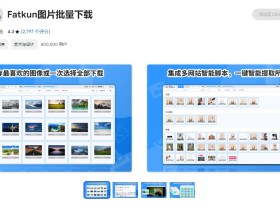平时使用Chrome插件过程中我们可能会遇到这种情况:
每次更换浏览器或者系统后,对于一些已经安装过的插件想导出保存一下,以便后续再安装或者分享给朋友。
尤其是某些插件已经在商店下架了,如果没有备份,那就很尴尬了。
所以,谷歌浏览器中如何导出已安装的Chrome插件为crx文件,这就是我们今天要解答的问题。

一、找到Chrome插件安装位置
每个插件都有一个独立的插件ID,我们可以通过查找ID来判断扩展程序的文件目录。
从设置>更多工具>扩展程序,打开扩展程序页面,或者地址栏输入 Chrome://extensions/ 进入。
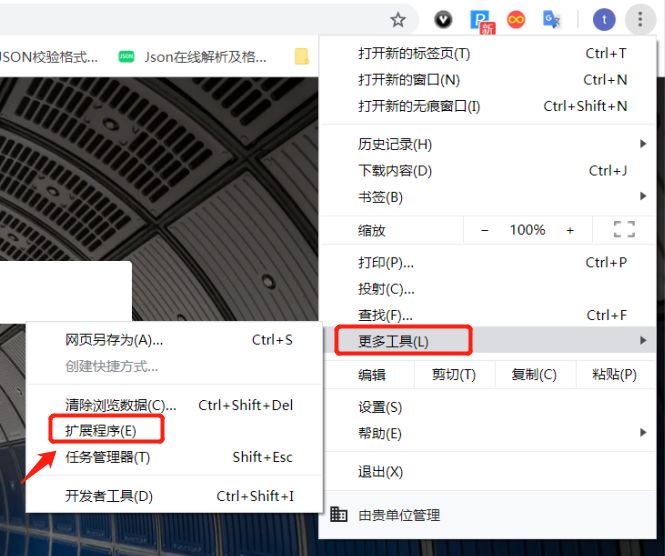
二、找到每个插件对应的ID
找到对应ID(下图红框所示)后,将它复制粘贴在你的电脑中搜索其根目录。
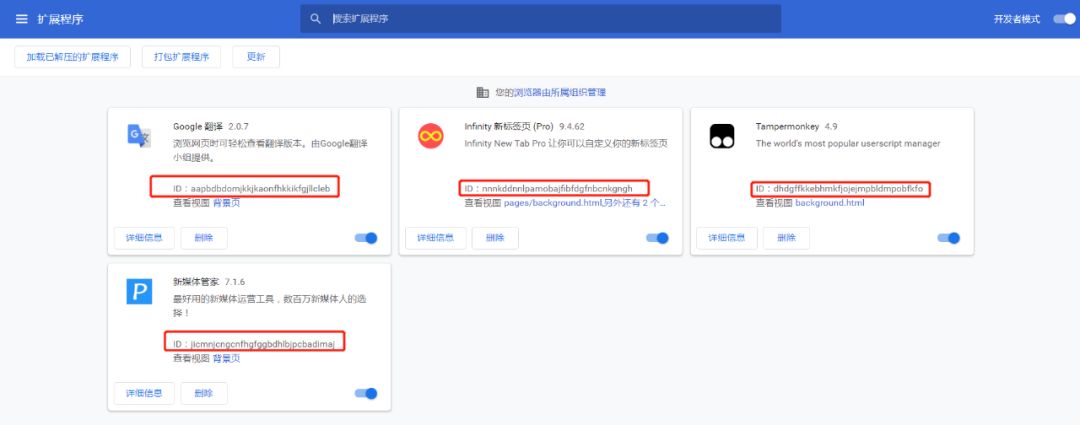
以Tampermonkey油猴插件为例,这就是它的文件夹。

Chrome插件的默认位置在:
C:UsersUserNameAppDataLocalGoogleChromeUser DataDefaultExtensions
注意将 UserName 改成你的使用者名称,这样就能看到所有已安装的插件的资料夹。
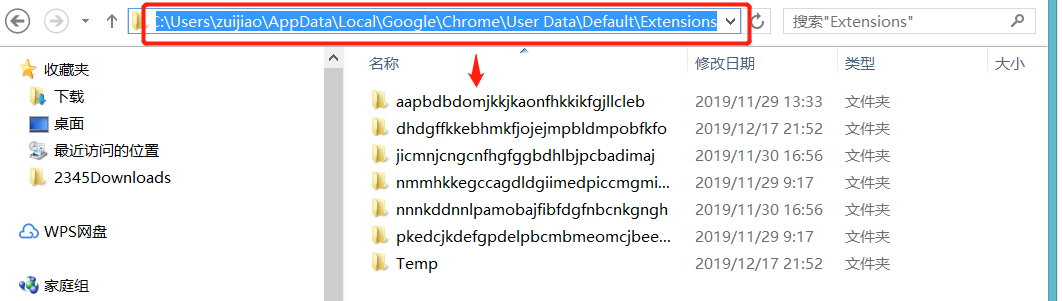
三、打包Chrome插件
再次进入 Chrome://extensions/页面,打开开发者模式,并点击【打包扩展程序】。
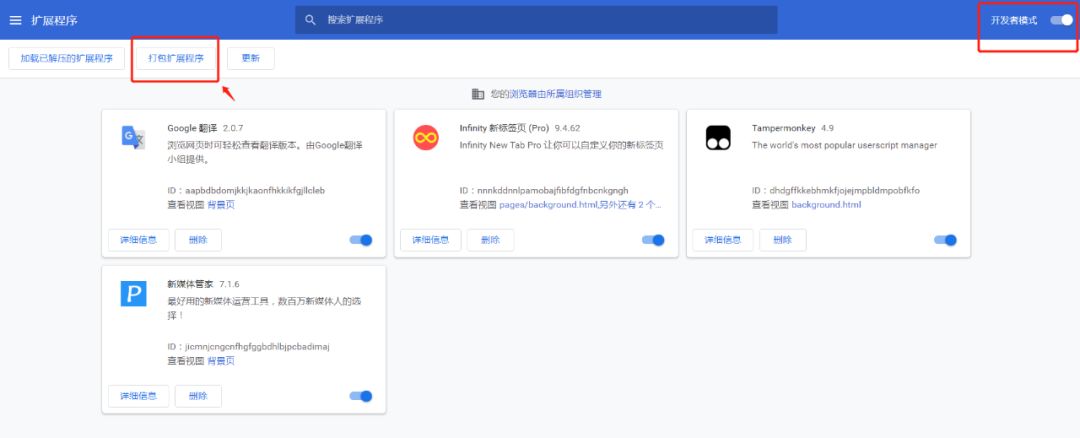
选择要打包的插件的根目录,即刚才找到的Chrome的Extensions目录下的该扩展ID目录下的,以版本号为名的文件夹。
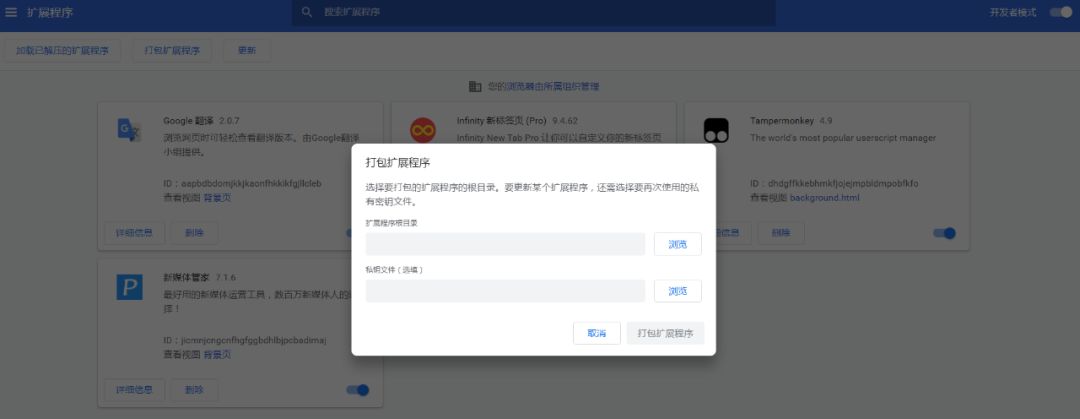
比如刚刚打包的 Tampermonkey 这个ID的就是4.9_0。

选择并确定对应的打包目录:
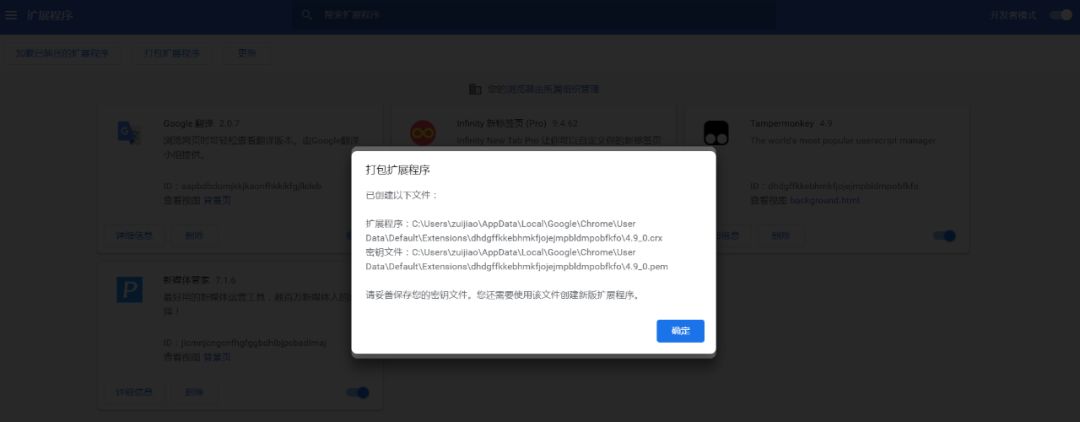
点击“确定”,打包生成crx文件:

在文件夹内我们就能找到 .crx 和 .pem 两个文件,可以将其移动到其他路径备份储存。
这样一来,未来如果需要重新安装这些插件,即使它从Chrome应用商店下架,依然可以将 .crx 文件拖曳到浏览器安装。
原文始发于微信公众号(扩展迷EXTFANS)